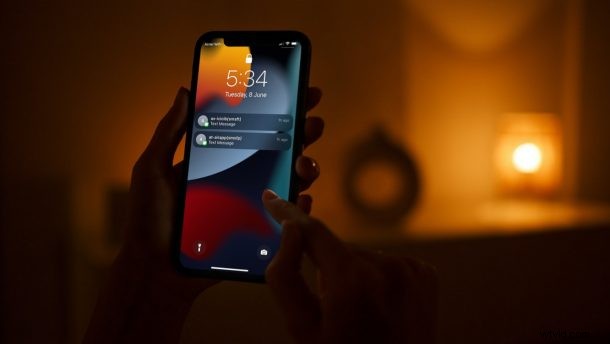
Firma Apple zaprezentowała system iOS 15 na konferencji WWDC w 2021 r., a jego wczesna wersja jest już dostępna dla programistów do pobrania i zainstalowania. Jeśli sam jesteś programistą lub po prostu masz konto programisty, prawdopodobnie chcesz wypróbować iOS 15 beta i zainstalować go na iPhonie, aby móc to sprawdzić.
Podczas gdy wersja beta dla deweloperów iOS 15 jest przeznaczona dla programistów, technicznie każdy może dostać się do programu dla programistów, płacąc roczną opłatę w wysokości 99 USD. Nie chcesz wydawać pieniędzy na przetestowanie wczesnej wersji? Nie ma problemu, Apple wprowadzi publiczną wersję beta w lipcu.
Chcesz po raz pierwszy przyjrzeć się najnowszemu oprogramowaniu, które Apple ma do zaoferowania dla swoich iPhone'ów? Jesteśmy tutaj, aby pomóc. Wszystko, co musisz zrobić, to przeczytać dalej, ponieważ poprowadzimy Cię przez instalację wersji beta programisty iOS 15 na Twoim iPhonie.
Wymagania dotyczące instalacji wersji beta programisty iOS 15
Najpierw musisz sprawdzić, czy Twój iPhone obsługuje iOS 15. Aby to uprościć, jeśli Twój iPhone działa teraz w systemie iOS 14, możesz kontynuować, ponieważ wszystkie urządzenia z systemem iOS 14 mogą również obsługiwać system iOS 15. Wszystkie modele iPhone’a, począwszy od iPhone’a 6S, który pojawił się sześć lat temu, są kompatybilne z najnowszym oprogramowaniem.
Jak wspomnieliśmy wcześniej, będziesz potrzebować zarejestrowanego konta programisty, aby teraz zainstalować iOS 15. Da ci to dostęp do profilu beta programisty. Jeśli nie uczestniczysz w programie i chcesz za niego zapłacić, możesz zarejestrować się w programie Apple Developer Program. Zajmie to tylko kilka minut, ale będzie kosztować opłatę roczną. Ponownie, publiczna wersja beta w lipcu będzie bezpłatna.
Przed aktualizacją do wersji beta iOS 15
Utwórz kopię zapasową wszystkich danych na iPhonie w usłudze iCloud lub iTunes/Finder na komputerze. Jest to najważniejszy krok przed rozpoczęciem instalacji jakiejkolwiek większej aktualizacji iOS na iPhonie. Duże aktualizacje beta mogą potencjalnie uszkodzić urządzenie i spowodować utratę danych, gdy coś pójdzie nie tak. Jeśli jednak masz gotową kopię zapasową, będziesz mógł odzyskać dane w ciągu kilku minut i przywrócić stan iPhone'a.
Jak zainstalować wersję beta programisty iOS 15 na iPhonie
Pamiętaj, że jest to bardzo wczesna wersja systemu iOS i nie jest zalecana do codziennego użytku. Rzućmy okiem na kroki:
- Uruchom Safari na iPhonie i przejdź na stronę developer.apple.com/download. Zaloguj się za pomocą zarejestrowanego konta programisty Apple i pobierz profil programisty iOS 15 na swoje urządzenie.
- Po pobraniu otwórz aplikację Ustawienia na swoim iPhonie. Będziesz mógł zobaczyć nową opcję o nazwie "Pobrano profil" tuż pod nazwą Apple ID. Jeśli nie możesz go znaleźć, przejdź do Ogólne -> Profil w Ustawieniach.
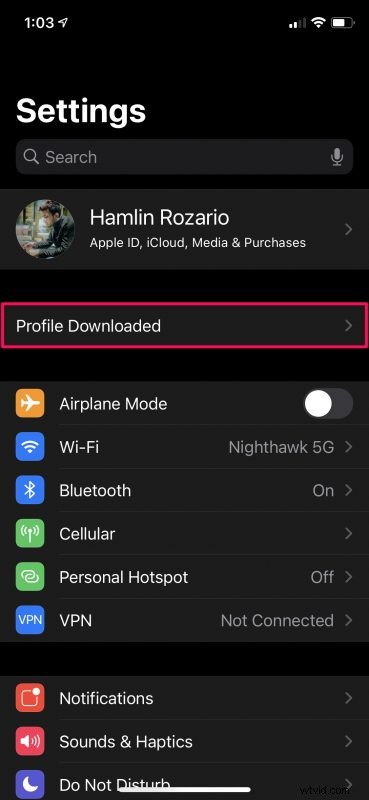
- Następnie znajdziesz profil beta iOS 15, który właśnie pobrałeś. Kliknij „Zainstaluj”, aby kontynuować.
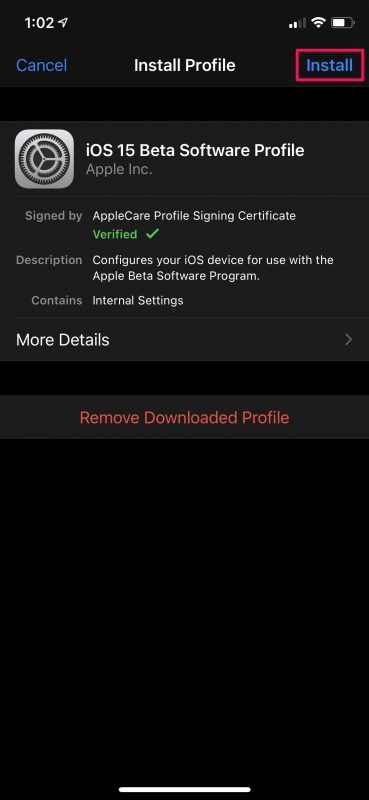
- Teraz przeczytaj umowę i ponownie dotknij „Zainstaluj”. Powinno to nastąpić za kilka sekund. Uruchom ponownie iPhone'a, jeśli zostaniesz o to poproszony.
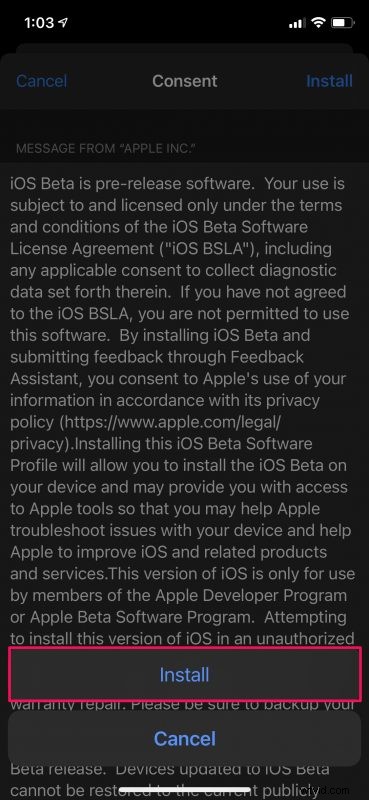
- Teraz przejdź do Ogólne -> Aktualizacja oprogramowania w aplikacji Ustawienia i sprawdź dostępność nowych aktualizacji. Zobaczysz teraz, że dostępna jest wersja beta programisty iOS 15. Stuknij w „Pobierz i zainstaluj”, aby rozpocząć proces aktualizacji.
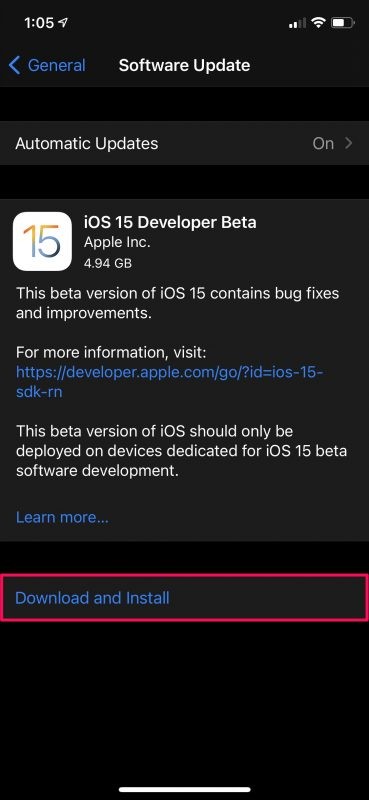
Może to trochę potrwać, więc bądź cierpliwy. Po zakończeniu iPhone uruchomi się z systemem iOS 15.
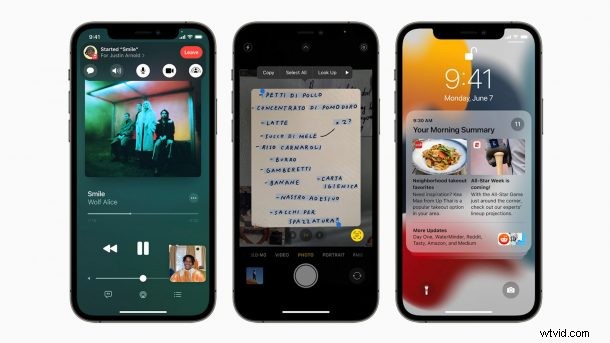
Po ponownym uruchomieniu iPhone'a po procesie aktualizacji zobaczysz nowy ekran powitalny, podobny do wygaszacza ekranu Hello z nowych komputerów iMac. Na ekranie głównym zobaczysz dwie nowe aplikacje:Asystenta opinii i Lupy. Nie możesz odinstalować Asystenta opinii, dopóki masz zainstalowane oprogramowanie układowe w wersji beta, ponieważ to właśnie przekazujesz Apple opinię na temat wersji beta.
Skupiliśmy się na iPhone'ach w tej konkretnej procedurze, ale jeśli posiadasz iPada, możesz wykonać podobne kroki, aby zaktualizować również do wersji beta iPadOS 15. Pomimo tego, że są to różne urządzenia, procedura jest prawie identyczna, ponieważ iPadOS to po prostu iOS przemianowany na iPada, z kilkoma dodatkowymi funkcjami zapewniającymi bardziej wyrafinowane wrażenia z tabletu, inną wielozadaniowość, obsługę Apple Pencil i kilka innych optymalizacji dla większego ekranu.
Jeśli nie masz pewności, w co się pakujesz, nie instaluj tej wczesnej kompilacji. Jeśli potrafisz poradzić sobie z potencjalnie negatywnymi doświadczeniami, takimi jak błędne zachowanie, awarie aplikacji z powodu nieobsługiwanego oprogramowania i inne problemy związane z wczesnymi kompilacjami, to na pewno śmiało. Jeśli jesteś bardziej przypadkowym użytkownikiem, prawdopodobnie dobrym pomysłem jest poczekanie, aż Apple wprowadzi publiczną wersję beta iOS 15 w lipcu.
Masz poważne problemy po aktualizacji? Żałujesz aktualizacji do iOS 15? Bez obaw. Nadal możesz przywrócić oprogramowanie do najnowszej publicznej kompilacji za pomocą pliku IPSW na komputerze, a następnie przywrócić z poprzedniej kopii zapasowej iCloud lub lokalnej, aby odzyskać wszystkie utracone dane.
Mamy nadzieję, że udało Ci się zaktualizować iPhone'a do iOS 15 bez żadnych komplikacji. Jakie są Twoje pierwsze wrażenia na temat najnowszej iteracji iOS? Czy sprawdziłeś zupełnie nową przeglądarkę Safari? Jaka funkcja najbardziej Cię ekscytuje? Podziel się z nami swoimi doświadczeniami, podziel się osobistymi opiniami i zostaw swoje cenne opinie w sekcji komentarzy poniżej.
